Toimintakeskuksessa on painikkeet nopeaan asetukseenjoista yksi on merkinnöille. Jos napsautat tätä painiketta, OneNote avautuu ja voit kirjoittaa pikavedoksen. Vaikka OneNote on Microsoftin tuote, se ei integroi niin hyvin Windows 10 -käyttöjärjestelmään. Toimintahuomautus toisaalta integroituu poikkeuksellisen hyvin. Se on ilmainen muistiinpanosovellus, joka on saatavana Windows Storesta. Sen avulla voit luoda muistiinpanoja Toimintakeskuksesta ja kiinnittää niin monta niistä Käynnistä-valikkoon kuin haluat.
Action Note on ominaisuuksiltaan rikas muistiinpanosovellus. Voit sanella huomautuksen, lisätä siihen kuvia, luokitella sen ja paljon muuta. Sovelluksella on kaksi huomionarvoista ominaisuutta; se tukee nopeita toimia toimintakeskuksessa. Voit avata toimintakeskuksen ja luoda muistiinpanon suoraan sieltä ja tallentaa sen.
Asenna toimintahuomautus ja avaa toimintakeskus. Napsauta Muistiinpano-painiketta ja sinulta kysytään mitä muistilappusovellusta haluat käyttää. OneNote tai Action Note. Valitse Toimintahuomautus, ja painike käynnistää sovelluksen aina, kun napsautat sitä.
Jos haluat luoda muistiinpanoja toimintakeskuksesta, avaa se. Toimintakeskuksen yläosassa näkyy 'Action Note'. Napsauta laajentaaksesi sitä ja kirjoita muistiinpanon otsikko ja kuvaus. Napsauta tallennuspainiketta, kun olet valmis. Kaikki toimintakeskuksesta luodut muistiinpanot tallennetaan oletusväriluokkaan.

Kun luot muistiinpanoja sovelluksen sisältä, sinäon mahdollisuus lisätä kuva muistiinpanoon. Lisää kuva napsauttamalla alaosan paperiliitinkuvaketta. Kiinnitä muistiinpano Käynnistä-valikkoon napsauttamalla peukalon nastakuvaketta. Toiminta Huomautus vahvistaa, jos haluat kiinnittää huomautuksen Käynnistä-valikkoon.
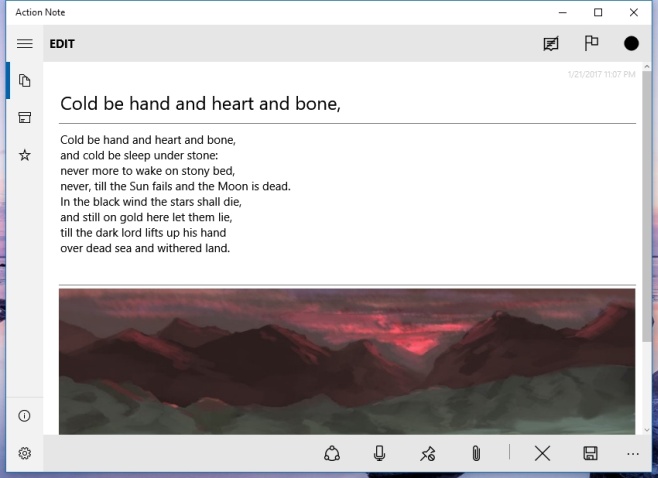
Näkyviin tulee Action Note -sovelluksen luomat muistilaatutnuotin otsikko ja siihen lisätty kuva ruudussa. Laatat voivat olla kooltaan pieniä, keskikokoisia tai leveitä. Voit kiinnittää useita huomautuksia Käynnistä-valikkoon.
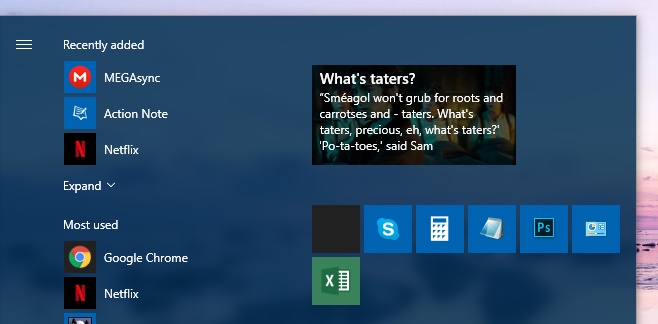
Voit muuttaa nuotin oletusluokan siirtymällä kohtaanAction Note -asetukset. Oletuskategorian muuttamisen lisäksi voit valita Käynnistä-valikkoon lisäämän live-ruudun tyypin ja mukauttaa Toimintokeskuksessa näkyviä pikahuomautuskenttiä.
On yllättävää, että mikään sovellus ei tue Windows 10: ää, samoin kuin Action Note. Edes OneNote ei ole lähellä.
Asenna toimintahuomautus Microsoft Windows Storesta



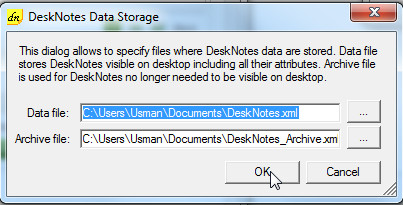









Kommentit